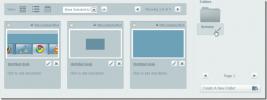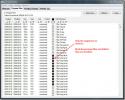Sådan får du det nye macOS Mojave dynamiske tapet på Windows 10
Dynamiske baggrunde er en ny funktion introduceret i den nyeste version af macOS; Mojave. Denne funktion ændrer tapetet hele dagen. Selve billedet forbliver det samme, men der er variationer af det tilgængelige, der viser et andet tidspunkt på dagen. Det ene billede, der blev vist på WWDC 2018 har 16 andre billeder, der vil ændres hele dagen, hvis du har Mojave. Hvis du dog ønsker det, kan du få det nye macOS Mojave dynamiske tapet på Windows 10 og få det til at ændre sig gennem dagen.
SPOILER ALERT: Rul ned og se videovejledningen i slutningen af denne artikel.
macOS Mojave dynamisk baggrund
Du kan downloade tapetet Apple vises på WWDC 2018 her. Download og udpak den zippede fil. Du vil bemærke, at de er nummererede. Filen har i alt 16 andre filer i den, der skal ændres hele dagen. Det er HD-filer, der dog skal skaleres, så de passer til din skærm, Du kan ændre størrelsen på dem, hvis du vil, inden du fortsætter.
Opsætning af lysbilledshow
Åbn appen Indstillinger og gå til indstillingsgruppen Personalisering. Vælg fanen Baggrund. Under den aktuelle baggrund ser du en dropdown. Åbn det, og vælg Diasshow.

Når du har valgt Slideshow, kan du vælge, hvilken mappe Widows 10 skal bruge billeder fra til diasshowet. Vælg den mappe, som du ekstraherede macOS-tapet til. Dernæst vil du under mappevalget se, hvor ofte billedet skal ændres. Indstil det til en time, og du har dynamisk skiftende baggrunde.

Denne indbyggede diasshow-metode har sine begrænsninger, dvs. der er 16 billeder, der skal ændres hver 1. time, så du kan forestille dig, at den hurtigt går ud af synk, når den løber gennem dagen.
Planlæg tapetskift
Hvis du er klar til en lidt mere indsats, kan du prøve en app, der hedder Skiftplan for tapet. Det giver dig mulighed for at specificere, hvilket tidspunkt på dagen du skal ændre et billede. Det vil tage lidt tid at konfigurere, men det er meget tættere på at replikere det dynamiske tapet fra Mojave.
Hent og kør appen. Lad det føje sig selv til startmappen. Klik på knappen Tilføj begivenhed, og vælg 'Dagligt' i rullemenuen med trigger. Vælg derefter det tidspunkt, det første tapet skal ændres, og vælg derefter det tapet, du vil bruge til det tidspunkt på dagen, fra knappen Gennemse. Giv denne begivenhed et navn, og du er færdig. Gentag for de resterende 15 baggrunde.

Du skal sætte gang i, at tapetet ændres med solnedgang, middag og solopgang i din by for bedst at gentage funktionen. Appen Wallpaper Change Scheduler kører konstant i baggrunden for at ændre tapetet efter planen og selvom det ikke har nogen stor indflydelse på systemets ressourcer, vil det ikke desto mindre bremse tingene på ældre hardware.
Søge
Seneste Indlæg
Upload billeder til brugerdefinerede servere, Amazon S3, MobileMe med TinyGrab 2.0
TinyGrab adskiller sig fra det forbløffende antal skærmbilleder til...
Folderscope - Komplet fil- og mappestyringsværktøj
Vi har set mange værktøjer derude, der giver brugeren mulighed for ...
Få flere virtuelle desktops på Windows RT-tabletter med VirtualWin
Virtuelle desktops giver dig mulighed for at have flere arbejdsområ...